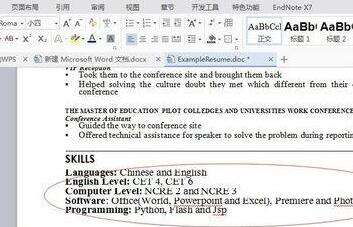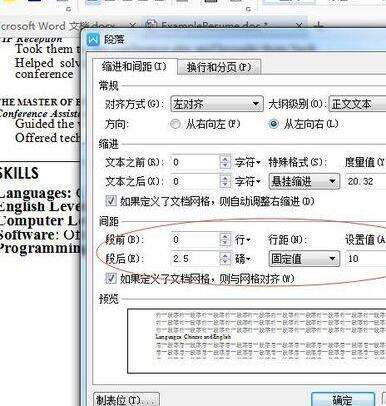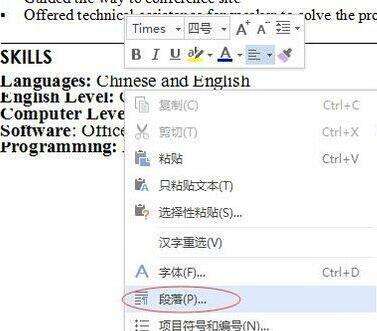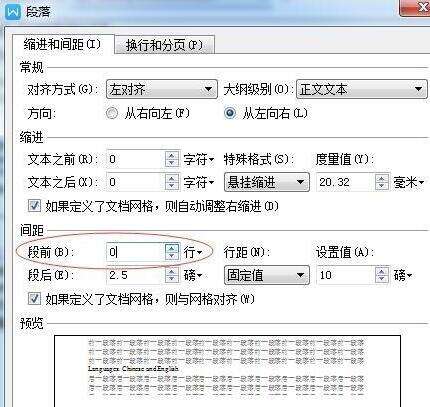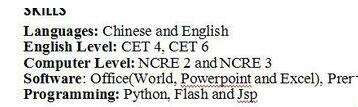word文档中文字头部被切掉的处理方法
办公教程导读
收集整理了【word文档中文字头部被切掉的处理方法】办公软件教程,小编现在分享给大家,供广大互联网技能从业者学习和参考。文章包含289字,纯文字阅读大概需要1分钟。
办公教程内容图文
2、出现这种情况,是段落的“行距设置”出现了问题!设置的行距是固定值,而字体过大,所以出现此类“消头”的情况!
3、将鼠标光标置于出现问题的那一段,右击鼠标,选择“段落”
方法一:改变行距
将间距下面的“行距”的“固定值”改为更大的值,就可以了!比如:我们将固定值10磅改为15磅
方法二:修改段前段后值
将“行距”下面的“段前”值修改为:1行
通过执行上面两种方法的任一种,问题就迎刃而解了!当出现字被消底的情况时,我们也可以类似地进行解决。
注意:
应将光标置于所要修改的段落。
快来学习学习word文档中文字头部被切掉的处理教程吧,一定会帮到大家的。